使用U盘启动安装Linux系统教程(通过简单步骤,轻松学会在U盘上安装并启动Linux系统)
164
2025 / 07 / 23
随着科技的发展,越来越多的人选择使用U盘来安装操作系统。本文将为大家介绍一种简单易行的方法,教你如何从U盘启动安装系统。
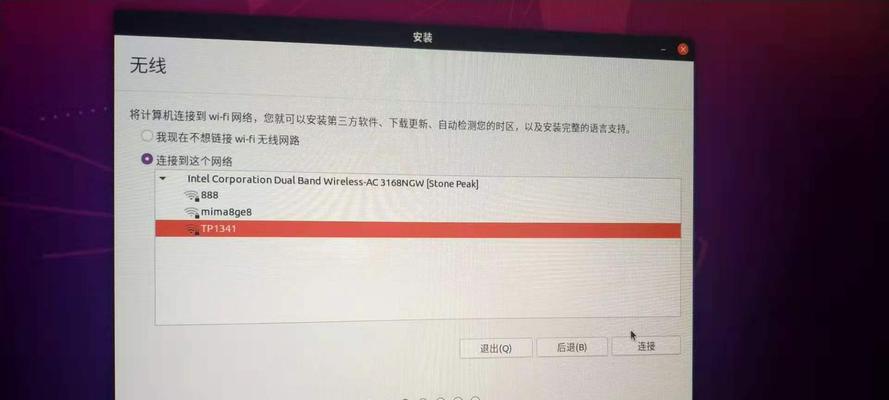
一、准备工作:选择合适的U盘和系统镜像文件
1.选择容量适当的U盘:确保U盘的容量大于系统镜像文件的大小,以免发生意外错误。
2.下载系统镜像文件:从官方渠道或可信赖的网站下载最新版本的系统镜像文件,确保其完整性和安全性。
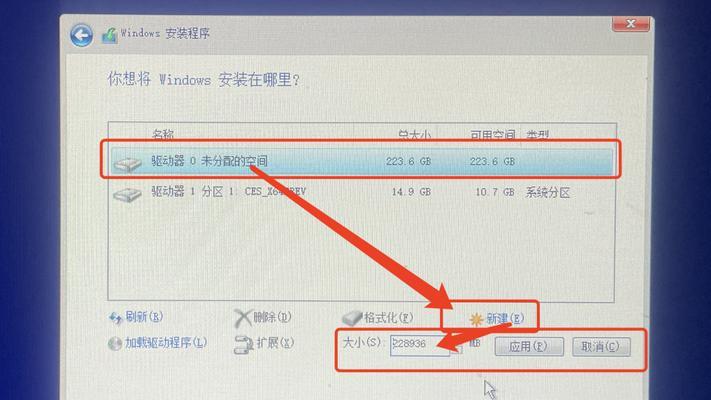
二、格式化U盘并创建启动盘
3.连接U盘到电脑并备份其中的重要数据:格式化U盘将清空其内部所有数据,因此在操作之前务必备份好重要文件。
4.打开磁盘管理工具:在Windows操作系统中,可以通过按下Win+X键,然后选择“磁盘管理”来打开磁盘管理工具。
5.选择U盘并进行格式化操作:在磁盘管理工具中,找到对应的U盘,右键点击并选择“格式化”。在格式化选项中,选择默认的文件系统(通常为FAT32)并开始格式化。

6.创建启动盘:使用系统镜像文件提供的工具(如Rufus、Etcher等)选择U盘作为目标磁盘,然后开始创建启动盘。
三、设置BIOS,将U盘设置为首选启动设备
7.重启电脑并进入BIOS设置:电脑开机时按下相应的按键(通常为F2、Delete或F12)进入BIOS设置界面。
8.寻找启动选项:在BIOS设置界面中,找到“Boot”、“BootOrder”或类似的选项。
9.设置U盘为首选启动设备:通过上下箭头键将U盘移至首位,确保它在启动顺序中优先级最高。
10.保存设置并退出BIOS:按下相应的按键保存设置并退出BIOS界面。
四、从U盘启动安装系统
11.重启电脑:关闭电脑,然后再次启动。现在电脑将尝试从U盘启动。
12.进入安装界面:在开机过程中,电脑可能会显示“按任意键启动”等提示,按下相应的键进入系统安装界面。
13.按照系统安装向导进行操作:根据提示依次选择语言、时区、安装方式等选项,然后开始安装系统。
14.等待系统安装完成:安装过程可能需要一些时间,请耐心等待,不要中途干扰。
15.重启电脑并拔出U盘:安装完成后,按照系统提示重启电脑。在重新启动之前,务必拔出U盘,以免再次从U盘启动。
通过以上几个简单的步骤,你可以轻松地从U盘启动安装系统。这种方法不仅方便,而且可以帮助你快速部署新的操作系统。记住备份U盘数据、选择合适的系统镜像文件、正确格式化U盘以及设置BIOS都是非常重要的步骤。祝你成功安装系统!
